UGNX是一款好用的三維制圖軟件,但這款軟件的默認語言是英文的,中國用戶想要使用這款軟件,就要把默認語言修改為中文。 當用戶把UGNX默認語言設置為中文後,就出現了中文亂碼。這個問題如何解決呢?
操作步驟:
1、打開開始菜單,進入設置,然後選擇“時間和語言”。
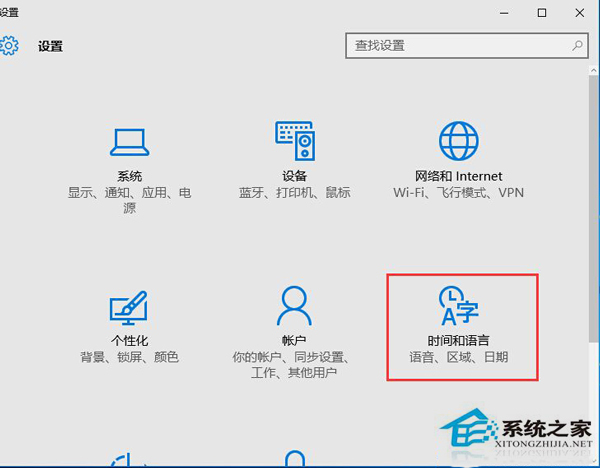
2、在區域和語言中,查看Win10是否設置了English為默認語言,如果是的話,那麼選中文為默認語言,或刪除英文。
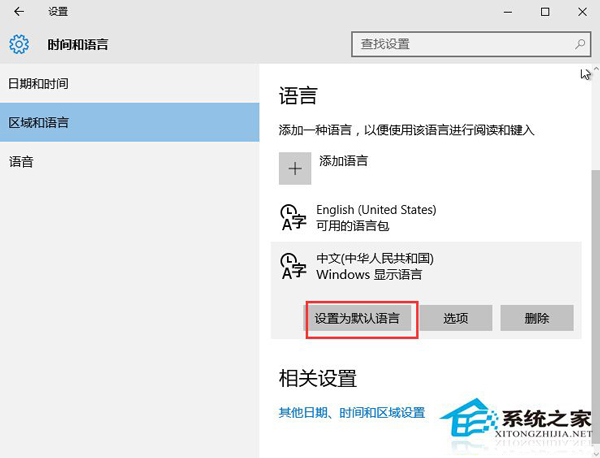
以上就是Win10把UGNX默認語音設置為中文後出現亂碼的解決方法了,有些中文版的Win10系統,底層的默認語言卻是英文的。這個時候在把其他軟件默認語言設置為中文,就會出現亂碼了。